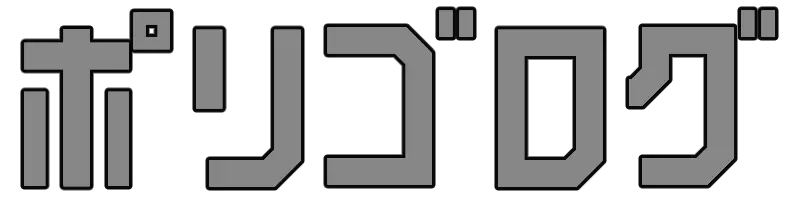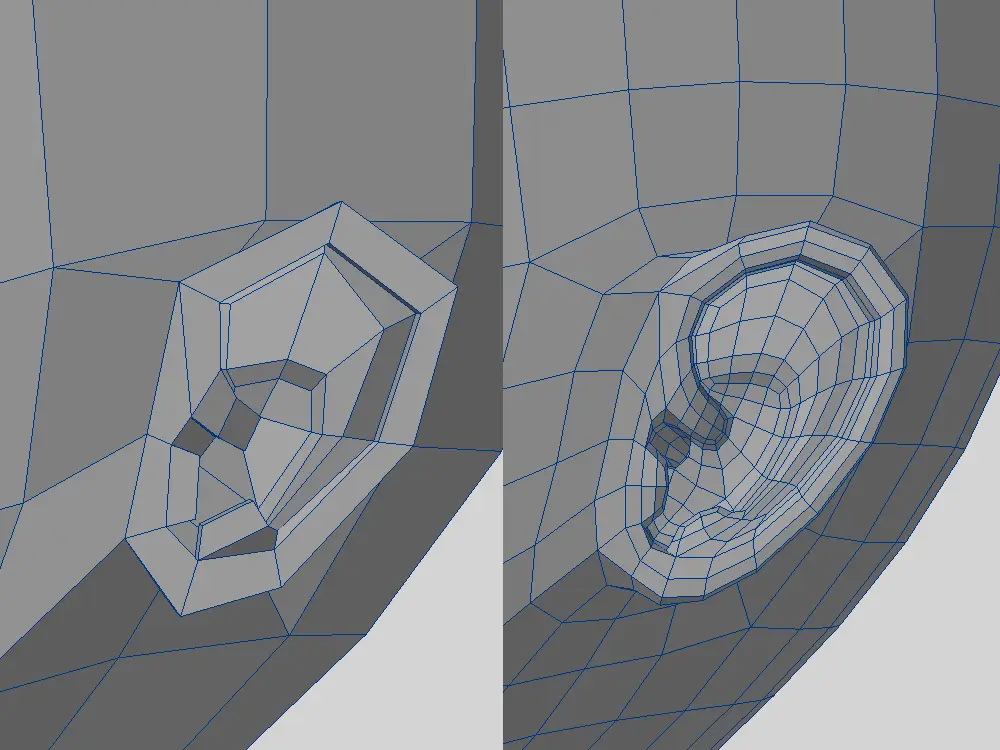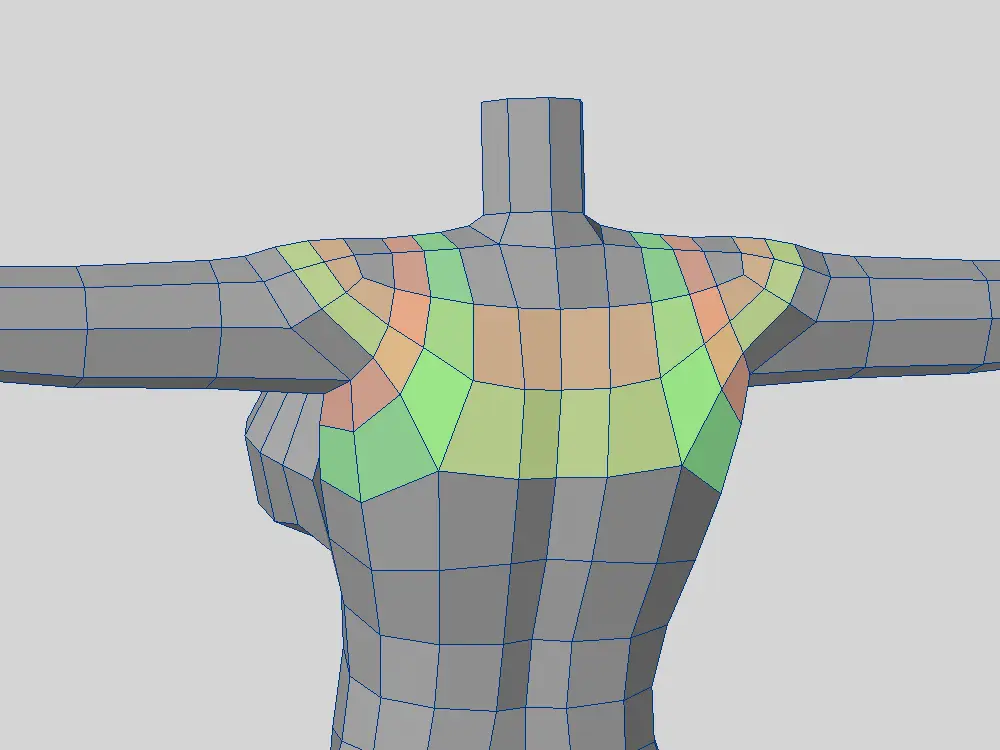今回は耳のモデリングです
耳が付くことによって顔がより顔らしくなります
なので、作るわけですが、これが思った以上に難しい
試しにリアルっぽい耳を作ろうとしましたが、構造が難しすぎて無理でした

じゃっく
あの複雑に絡んでいる構造が・・・ちょっとね
作り方が決まるまで時間がかかりそうだったので、まずはローポリで簡単な耳を作ってみました
複雑じゃないので、どのソフトでもパパっと作れるはずです
それではいつものように( ..)φメモメモ
資料
資料を確認する

まずは資料を確認します
今回は簡単に耳を作るということでローポリで作るわけですが、どこを作ってどこを消すか考えておきます
部位の名前を調べると対輪(ついりん)やら対珠(ついじゅ)やら、難しい単語が連発で出てきます

じゃっく
もう意味わがんねぇ
とりあえず耳珠(じじゅ)という耳の穴付近にある軟骨は、作った方が良さそうなので作ることにしました
手順
いつものように作り方の手順を書いていきます
こんな感じになりました
顔の一部を耳の形にカットして、それを別レイヤーに複製
その複製したパーツから耳を作って、顔に結合します
最後にちまちまと調整して完成、といった流れです
耳型のカットを入れる

初めにローポリで作った顔に耳の形になるようにカット
耳の位置は上まぶたから鼻の間くらいなので、その範囲内に耳型のカットを入れます
別レイヤーに複製する

耳型にカットした面を別レイヤーに複製
真横に押しつぶして真っ平にします
おおまかな形を作る

耳の周りの形とへこみを作りたいので、カットを画像のように追加
中央の面はぐっと押し込んで、周りは押し出して耳の形を大まかに作ります
耳珠(じじゅ)を付ける

耳珠(じじゅ)という名前の軟骨部分を作ります
これは簡単に面を選択して押し出しです
耳の角度を顔に合わせる

顔の角度に合わせて耳の角度を変えます
真上からも確認して調整

真横からもアゴの流れに沿って、ちょっとだけ傾けます
実はここなんですが、恥ずかしながら勘違いしていました
最初てっきりまっすぐ垂直に生えているのかと・・・
いくつか参考資料をよく見るとアゴの流れに沿って生えていることに気付いたので、少し傾かせています

じゃっく
耳の付け根に線を引いたら若干斜めだったのだ・・・
顔側から耳へ結合していく

耳を顔と同じレイヤーに置いて、いらない面を削除
顔側から耳に向かってポイントを結合します

耳の後ろはこんな感じです

じゃっく
だいぶ強引
耳の位置や形を調整する

無理やり結合したので、結合部のポイントを調整
必要なら耳の形やサイズも少し変えます
完成

後は鏡面コピーをして完成

じゃっく
できた 簡単だ
以下は耳を含めた顔のポリゴン数です
- ローポリ:296
- ハイポリ:1184
まとめ
それでは今回のまとめです
- 省ける部位は省いて簡単にする
- 顔から一部面を複製して耳の形を作る
- 耳の調整後に顔から耳に結合していく
- 耳珠という部位を付けると耳らしくなる
- 横から見るとアゴの流れに沿って生えている
今回は簡単に耳を作ってみました
リアルっぽい耳が作れなくて自身の造形力の低さに絶望しましたが、よくよく考えたらどうせ髪でほぼ隠れるので、そんなに気にする必要が無かったという・・・
おまけに作っている体もアニメ系なので、悩まなくても良かったんだと後で気付きました

じゃっく
ちょっとこだわり過ぎたのかも
ただ、リアルっぽい耳も作れるようになりたいので、引き続き探ってみたいと思います
それでは、お疲れさまでした
おまけ
もっとローポリ

これはもう極端なものですが、さらにポリゴン数を抑えた耳がこれです

じゃっく
もっと単純化しました
ペイントで耳の中身というか構造を描く必要がありますが、髪の毛でほぼ見えなくなるならアリかもしれません
ポリゴン数的には顔を含めてこんな感じになりました
- ローポリ:256
- ハイポリ:1024
どこかで必要になったら取り入れてみようと思います
使用ツール
- 3DCG
- LightWave3D
- 動画
- Bandicam
- ScreenToGif
- 画像
- CLIP STUDIO PAINT PRO